
Sidst opdateret den
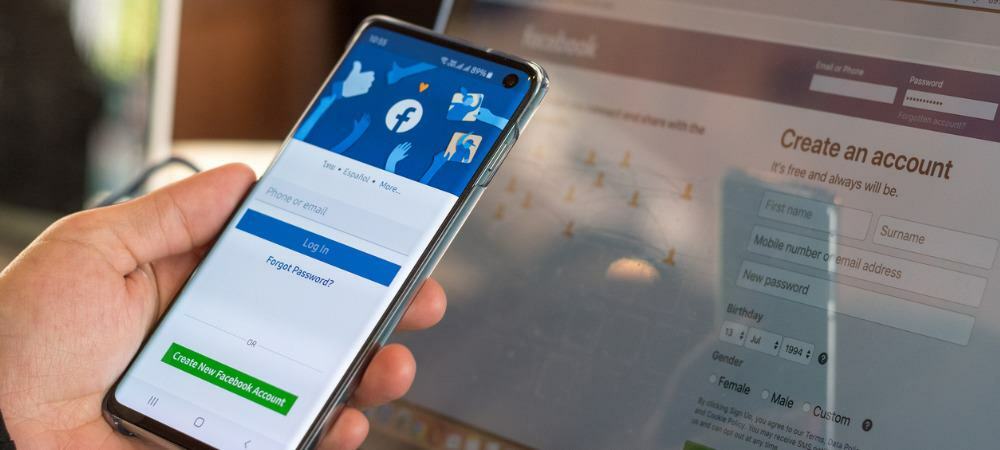
Nogle gange ønsker du at ændre dit Facebook-profilbillede i korte perioder. Lær hvordan du tilføjer et midlertidigt profilbillede på Facebook her.
Vil du personliggøre din Facebook-profil? Du vil gerne starte med dit profilbillede. Uden et billede, hvordan kan nogen vide, at din profil tilhører dig?
Der kan dog være tidspunkter, hvor du vil ændre dit profilbillede. I stedet for at gennemgå hele processen med at redigere din profil og poppe et nyt profilbillede ind, kan du tilføje et midlertidigt profilbillede på Facebook.
Billedet ændres automatisk efter den indstillede tid, du vælger, og vender tilbage til originalen. Sådan gør du det.
Sådan tilføjer du et midlertidigt profilbillede på Facebook
I stedet for manuelt at ændre dit profilbillede hele tiden, er det nemmere at indstille det til et midlertidigt billede. Den anden gode ting ved denne funktion er, at du kan konfigurere billedet til at skifte fra en time til en hel måned senere.
Det midlertidige billede vises øverst på din profilside og tidslinje.
Sådan tilføjer du et midlertidigt profilbillede på Facebook:
- Åbn din webbrowser og naviger til Facebook hjemmeside.
- Log ind, hvis du ikke allerede har gjort det.
- Når du har logget ind, skal du vælge din profil image i øverste højre hjørne, og klik på dit profilnavn.
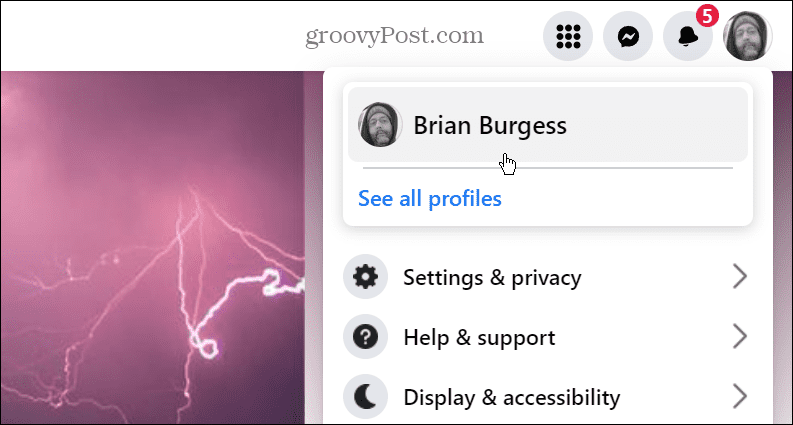
- Klik på Rediger profil knappen til højre for Føj til historie knap.
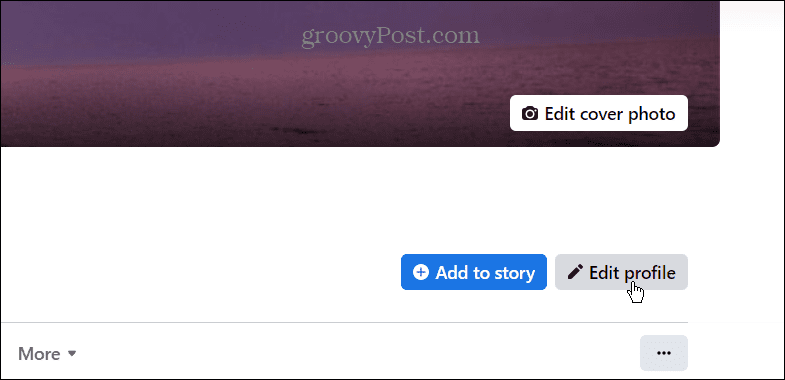
- Når Rediger profil skærmbilledet vises, skal du klikke på Redigere knappen i øverste højre hjørne af dit profilbillede.
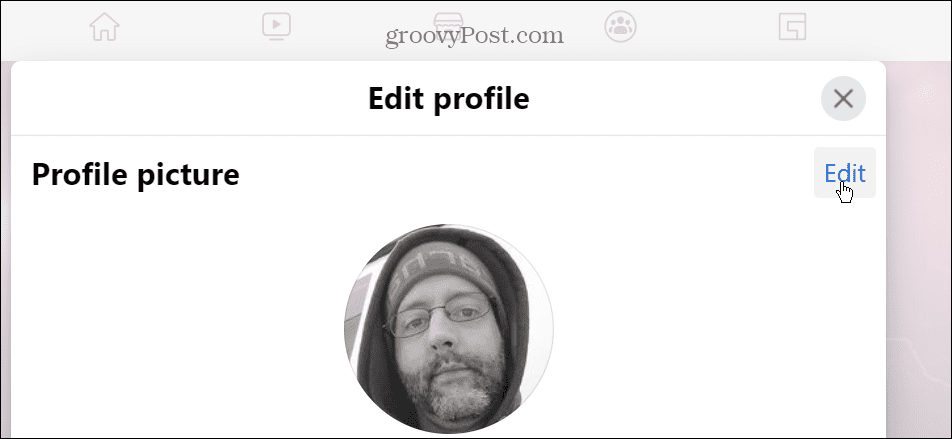
- Vælg nu det billede, du vil bruge, blandt de eksisterende billeder, du har uploadet, eller upload et nyt.
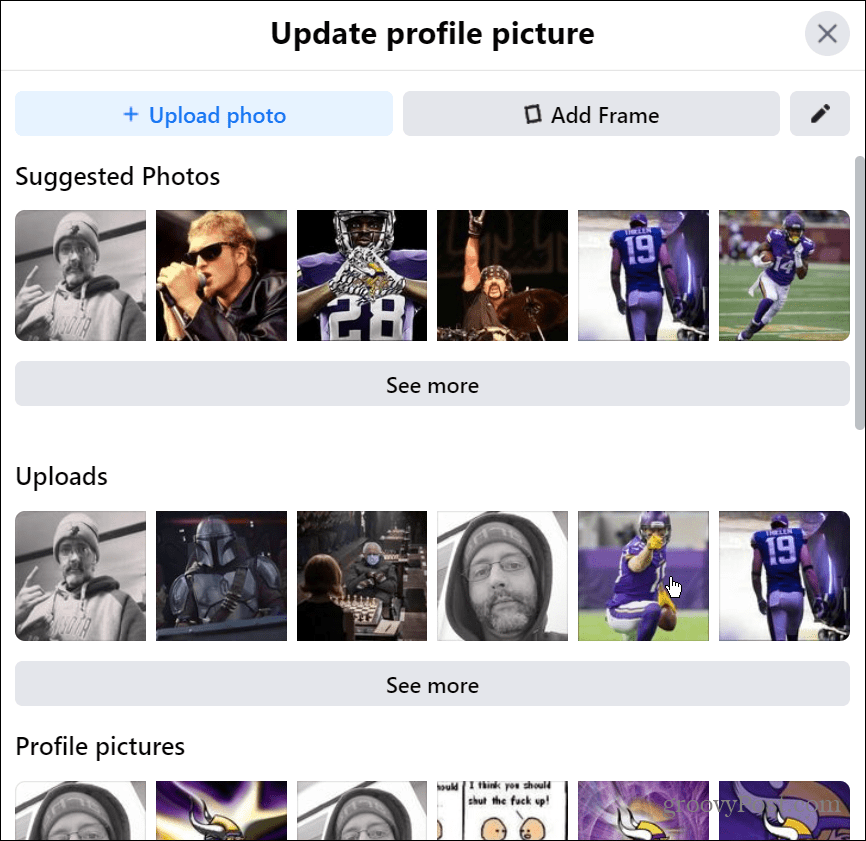
- Juster det billede, du valgte, så det ser ud, som du vil have på din profil. Når du har justeret det, skal du klikke på Gør midlertidig knap.
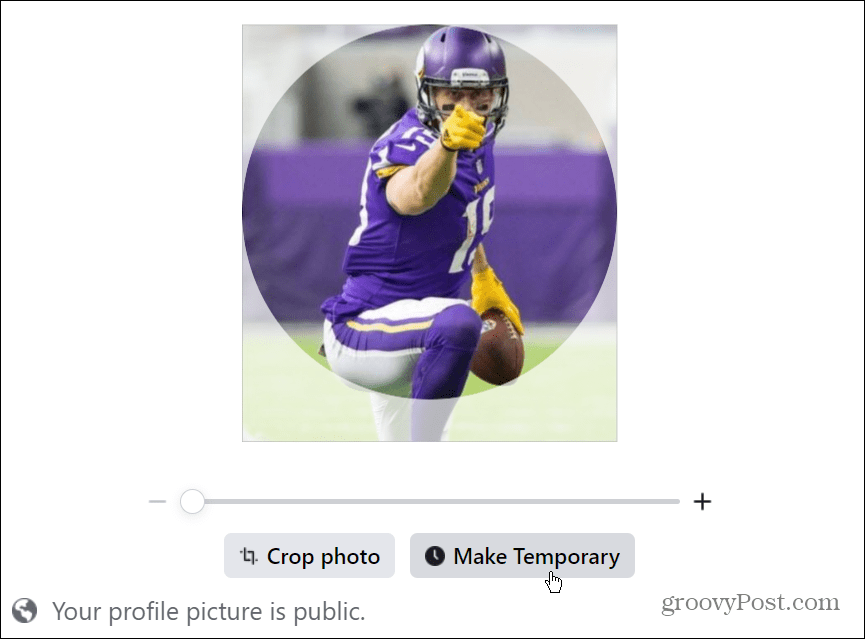
- Vælg den tid, du ønsker, at billedet skal vises på din profil. Du kan vælge mellem 1 time til en måned. Hvis du vil bakke ud af det, skal du vælge Aldrig mulighed fra rullemenuen.

- Det er også vigtigt at bemærke, at du kan indstille billedet til at blive vist i et tilpasset tidsrum – vælg Brugerdefinerede fra menuen.
- Vælg den dato og det klokkeslæt, du vil have billedet til at vise, før du skifter til det forrige.
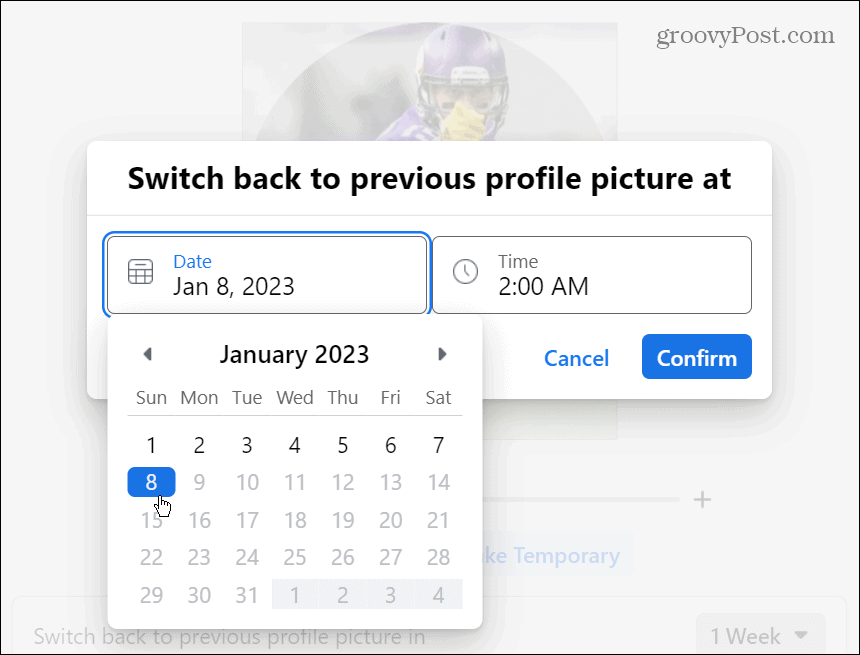
- Når du er tilfreds med tiden, skal du klikke på Bekræfte knap.
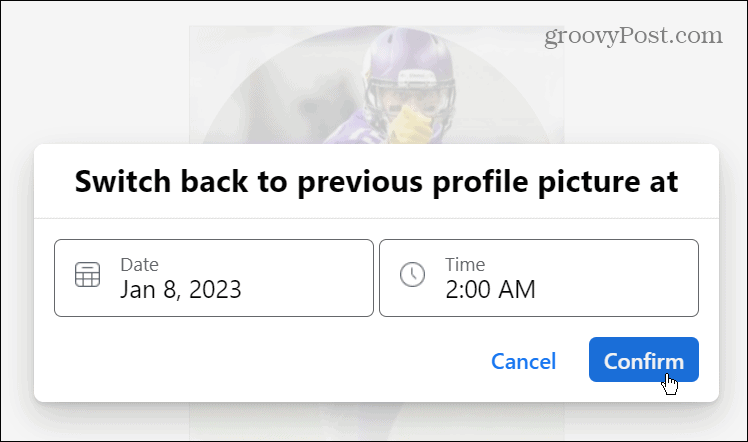
- Klik på Gemme knappen for at fuldføre processen.
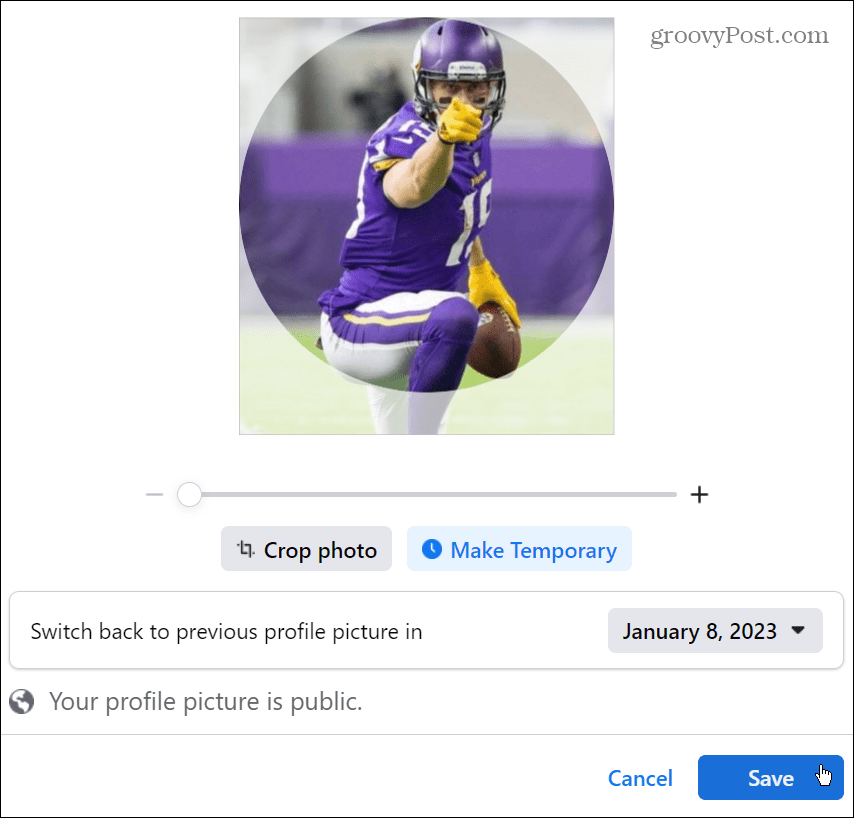
Sådan indstilles en midlertidig Facebook-profilbilledramme
Udover at oprette et midlertidigt profilbillede på Facebook, kan du bruge Rammer funktion for at tilføje en overlejring til billedet. Du kan også indstille, hvor længe rammen skal vises på dit profilbillede.
Sådan indstiller du en midlertidig profilbilledramme på Facebook:
- Åbn Facebook hjemmeside og log ind.
- Besøg din profilside, naviger til placeringen af din fotoprofil, og klik derefter på Redigere knap.
- På den Opdater profilbillede skærm, skal du klikke på Tilføj ramme knap.
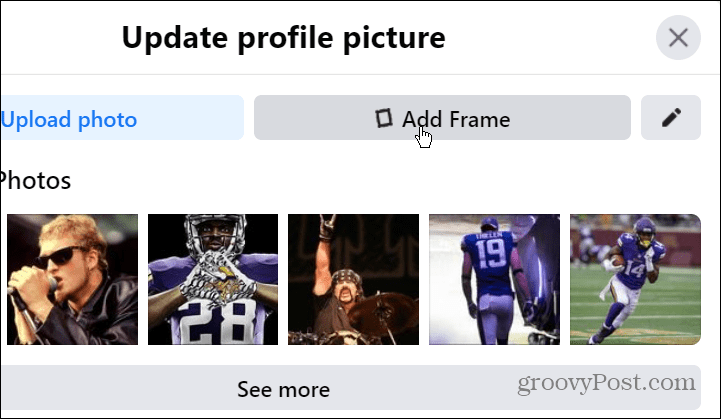
- Nu kan du vælge mellem forskellige rammer, der står for forskellige årsager, sport, spil, musik eller generiske rammer fra kolonnen til venstre. Bemærk, at du også kan indtaste en beskrivelse af profilbilledet, hvis du vil.
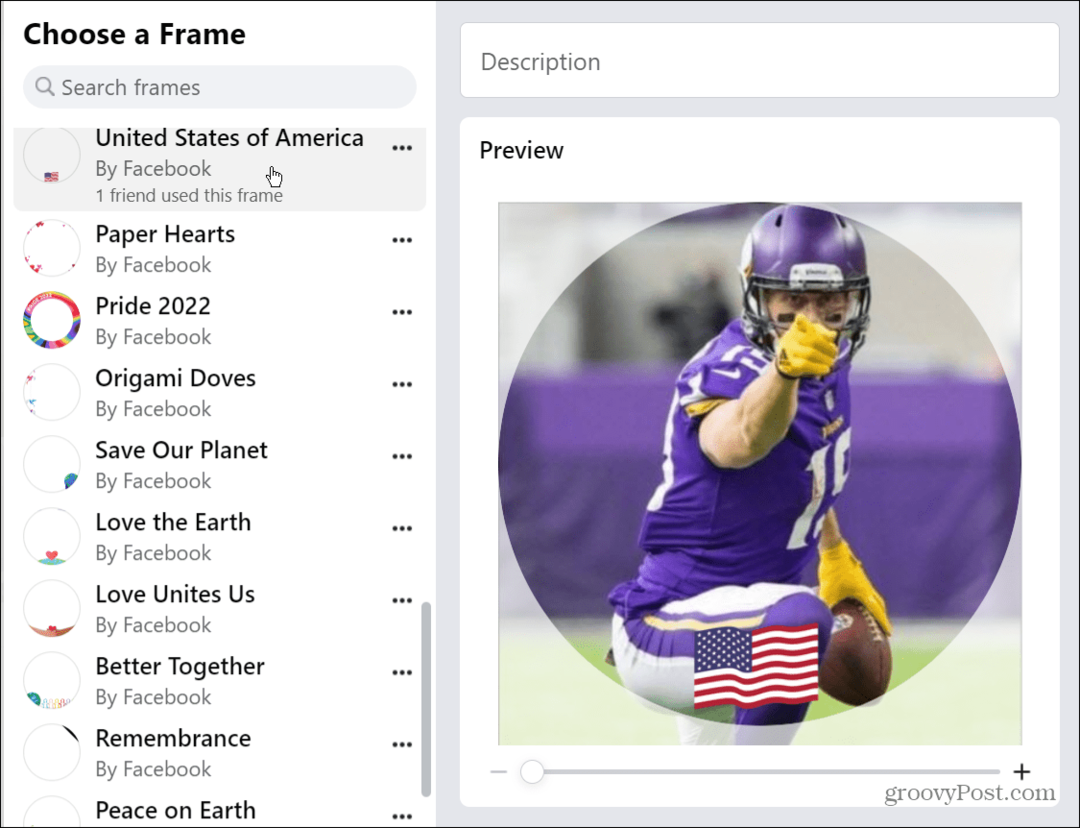
- Når du har valgt den ramme, du vil bruge, skal du klikke på rullemenuen for tid og bestemme, hvor længe du vil have den vist på dit profilbillede.
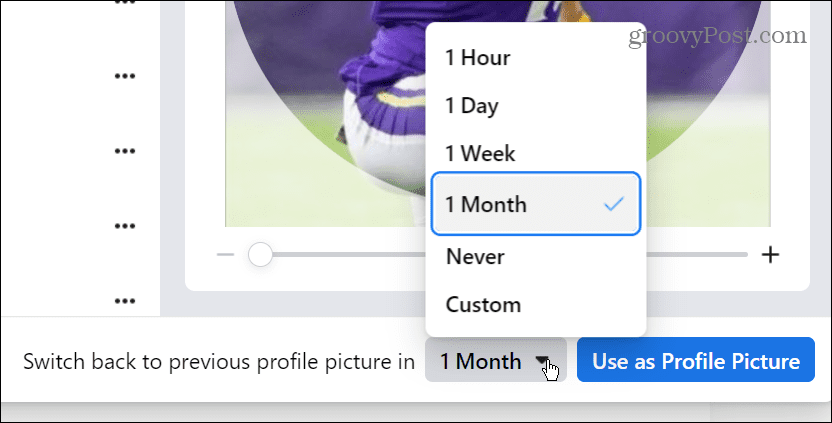
- Klik på muligheden for at bruge den ramme, du valgte, og den vises på din Facebook-profil.
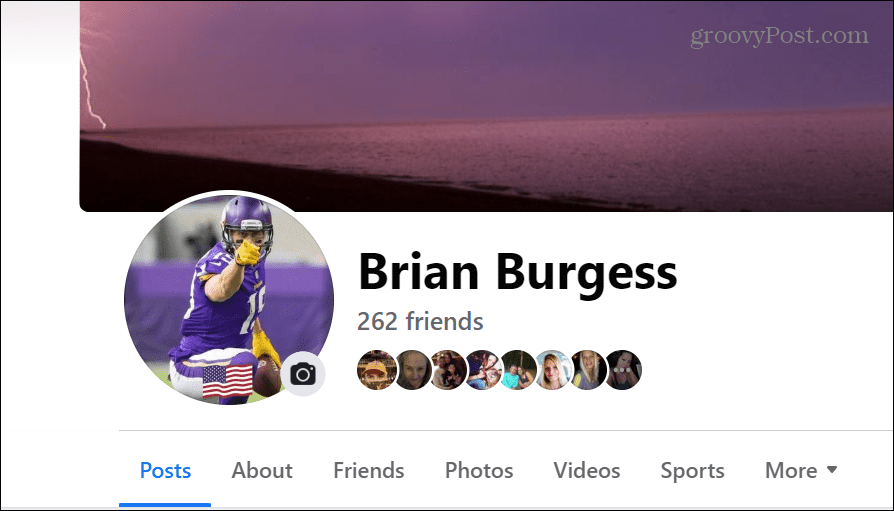
Du kan gøre nogle interessante ting ved at oprette midlertidige profilbilleder på Facebook. For eksempel kan du indstille billedet til at blive vist i en uge og indstille rammen til kun en time eller uge (og omvendt).
Tilføjelse af et midlertidigt profilbillede på Facebook
Evnen til at tilføje et midlertidigt profilbillede på Facebook er en genial funktion, især hvis du ikke er en tung social netværksbruger. Når den tid, du har angivet for det midlertidige profilbillede, udløber, vender det tilbage til det originale billede, du brugte. Bemærk også, at hvis du vil have et permanent profilbillede, det vender tilbage til, skal du ændre dit profilbillede manuelt.
Uanset om du er en ny Facebook-bruger eller en erfaren dyrlæge, er der sikkert nogle Facebook-funktioner, du ikke har brugt endnu. Lær for eksempel at gøre ændre dit Facebook-brugernavn, eller tjek hvordan slette videoer på Facebook.
Selvfølgelig, som med alle sociale netværk, kan du være træt af at høre fra ballademagere. I så fald kan du dæmpe nogen på Facebook. Og hvis du er færdig med det, download en kopi af dine Facebook-billeder, videoer og data. Når du har fået dine data, skal du gå videre og slette din Facebook-konto permanent.
Eller hvis du hænger på din konto, så sørg for, at du har to-faktor autentificering aktiveret på Facebook for at holde din konto og data sikker.
Sådan finder du din Windows 11-produktnøgle
Hvis du har brug for at overføre din Windows 11-produktnøgle eller bare har brug for den til at udføre en ren installation af operativsystemet,...
Sådan rydder du Google Chrome-cache, cookies og browserhistorik
Chrome gør et fremragende stykke arbejde med at gemme din browserhistorik, cache og cookies for at optimere din browsers ydeevne online. Sådan gør hun...
Prismatchning i butikken: Sådan får du onlinepriser, mens du handler i butikken
At købe i butikken betyder ikke, at du skal betale højere priser. Takket være prismatchningsgarantier kan du få onlinerabatter, mens du handler i...



